Einstellen durch manuelle Eingabe der SSID
Geben Sie den Namen des Access Points und/oder die Sicherheitsinformationen (Verschlüsselungstyp/Authentisierungsmethode oder Verschlüsselungsmethode/Netzwerkschlüssel) der Router und/oder Access Points für Wireless LAN, zu denen eine Verbindung hergestellt werden soll, manuell in das Gerät ein.
Herstellen einer Verbindung
1
Schalten Sie die Verbindungsmethode zu Wireless LAN um.
Notieren Sie sich die wichtigen Informationen für die Einstellungen.
 |
Weitere Informationen zur Überprüfung finden Sie in der Bedienungsanleitung des Routers oder Access Points für Wireless LAN, oder wenden Sie sich an den Hersteller.
|
SSID
 |
Wird möglicherweise als Access Point-Name oder Netzwerkname angegeben.
|
Wenn mehrere SSIDs vorhanden sind, notieren Sie sich alle.
Diese Angabe wird für die Eingabe der SSID in Schritt 9 verwendet.
Verschlüsselungstyp
Sie notieren sich hier den Netzwerkschlüssel, der derzeit für den Router oder Access Point für Wireless LAN angegeben ist.
Das Gerät unterstützt WEP oder WPA/WPA2-PSK.
Diese Angabe wird für die Auswahl des Verschlüsselungstyps in Schritt 10 verwendet.
WEP-Authentisierungsmethode (802.11-Authentisierung)
Open System oder Gemeinsamer Schlüssel
Diese Angabe wird für die Auswahl der WPA-Authentisierungsmethode in Schritt 11 verwendet.
WPA/WPA2-PSK-Verschlüsselungsmethode
Automatisch (AES-CCMP oder TKIP) oder AES-CCMP
Diese Angabe wird für die Auswahl der WPA/WPA2-PSK-Verschlüsselungsmethode in Schritt 11 verwendet.
Netzwerkschlüssel
 |
Wird möglicherweise als Verschlüsselungsschlüssel, WEP-Schlüssel, WPA/WPA2-Verschlüsselungstext, PSK oder vorher vereinbarter Schlüssel angegeben.
|
Sie notieren sich hier den Netzwerkschlüssel, der derzeit für den Router oder Access Point für Wireless LAN angegeben ist.
Diese Angabe wird für die Eingabe eines Netzwerkschlüssels in Schritt 13 verwendet.
Für die Verschlüsselung verwendete WEP-Schlüsselnummer (1 bis 4)
Diese Angabe wird nur benötigt, wenn der Verschlüsselungstyp WEP lautet.
Anzahl der Netzwerkschlüsselzeichen (Ziffern)
Wählen Sie das Eingabeformat aus, das der Anzahl der Netzwerkschlüsselzeichen (Ziffern) in Schritt 12 entspricht.
|
HINWEIS
|
Überprüfen der SSID und des NetzwerkschlüsselsWenn die Einstellungen für den Router oder Access Point für Wireless LAN geändert wurden oder nicht beschrieben wurden oder wenn Sie sich über die Einstellungen im Unklaren sind, lesen Sie unter Folgendem nach.
|
3
Drücken Sie [ ] (Menü).
] (Menü).
 ] (Menü).
] (Menü).4
Wählen Sie mit [ ] oder [
] oder [ ] das Element <Netzwerkeinstellungen> aus, und drücken Sie dann [OK].
] das Element <Netzwerkeinstellungen> aus, und drücken Sie dann [OK].
 ] oder [
] oder [ ] das Element <Netzwerkeinstellungen> aus, und drücken Sie dann [OK].
] das Element <Netzwerkeinstellungen> aus, und drücken Sie dann [OK].
Wenn die Systemmanager-ID und die Systemmanager-PIN angegeben wurden
Geben Sie die ID und die Nummer über die numerischen Tasten ein, und drücken Sie dann [ ] (An-/Abmelden).
] (An-/Abmelden).
 ] (An-/Abmelden).
] (An-/Abmelden).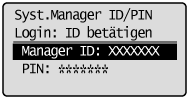
5
Wählen Sie mit [ ] oder [
] oder [ ] das Element <Einstellungen Wireless LAN> aus, und drücken Sie dann [OK].
] das Element <Einstellungen Wireless LAN> aus, und drücken Sie dann [OK].
 ] oder [
] oder [ ] das Element <Einstellungen Wireless LAN> aus, und drücken Sie dann [OK].
] das Element <Einstellungen Wireless LAN> aus, und drücken Sie dann [OK].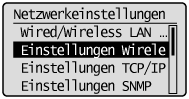
6
Bestätigen Sie durch Berühren der Taste [OK].

7
Wählen Sie mit [ ] oder [
] oder [ ] das Element <Einstellungen SSID> aus, und drücken Sie dann [OK].
] das Element <Einstellungen SSID> aus, und drücken Sie dann [OK].
 ] oder [
] oder [ ] das Element <Einstellungen SSID> aus, und drücken Sie dann [OK].
] das Element <Einstellungen SSID> aus, und drücken Sie dann [OK].
8
Wählen Sie mit [ ] oder [
] oder [ ] das Element <Manuelle Einstellungen> aus, und drücken Sie dann [OK].
] das Element <Manuelle Einstellungen> aus, und drücken Sie dann [OK].
 ] oder [
] oder [ ] das Element <Manuelle Einstellungen> aus, und drücken Sie dann [OK].
] das Element <Manuelle Einstellungen> aus, und drücken Sie dann [OK].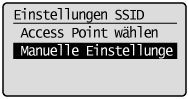
Geben Sie die SSID ein, die Sie sich notiert haben.
Wählen Sie nach der Eingabe mit [ ] oder [
] oder [ ] das Element <Anwenden> aus, und drücken Sie dann [OK].
] das Element <Anwenden> aus, und drücken Sie dann [OK].
 ] oder [
] oder [ ] das Element <Anwenden> aus, und drücken Sie dann [OK].
] das Element <Anwenden> aus, und drücken Sie dann [OK].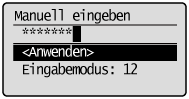
Wählen Sie mit [ ] oder [
] oder [ ] die Verschlüsselungstypen aus, die Sie sich notiert haben, und drücken Sie dann [OK].
] die Verschlüsselungstypen aus, die Sie sich notiert haben, und drücken Sie dann [OK].
 ] oder [
] oder [ ] die Verschlüsselungstypen aus, die Sie sich notiert haben, und drücken Sie dann [OK].
] die Verschlüsselungstypen aus, die Sie sich notiert haben, und drücken Sie dann [OK].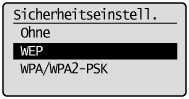
Wenn <Ohne> angegeben wurde, fahren Sie mit Schritt 14 fort.
Wählen Sie mit [ ] oder [
] oder [ ] die notierte Authentisierungsmethode oder den notierten Verschlüsselungstyp aus, und drücken Sie dann [OK].
] die notierte Authentisierungsmethode oder den notierten Verschlüsselungstyp aus, und drücken Sie dann [OK].
 ] oder [
] oder [ ] die notierte Authentisierungsmethode oder den notierten Verschlüsselungstyp aus, und drücken Sie dann [OK].
] die notierte Authentisierungsmethode oder den notierten Verschlüsselungstyp aus, und drücken Sie dann [OK].Wenn der Verschlüsselungstyp WEP lautet
|
(1)
|
Wählen Sie mit [
 ] oder [ ] oder [ ] die Authentisierungsmethode aus, und drücken Sie dann [OK]. ] die Authentisierungsmethode aus, und drücken Sie dann [OK].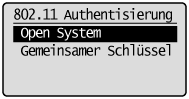 |
|
(2)
|
Wählen Sie mit [
 ] oder [ ] oder [ ] das Element <WEP Schlüssel bearbeiten> aus, und drücken Sie dann [OK]. ] das Element <WEP Schlüssel bearbeiten> aus, und drücken Sie dann [OK].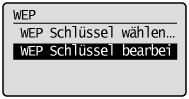 |
|
(3)
|
Wählen Sie mit [
 ] oder [ ] oder [ ] einen WEP-Schlüssel aus, und drücken Sie dann [OK]. ] einen WEP-Schlüssel aus, und drücken Sie dann [OK]. Wählen Sie die für die Verschlüsselung zu verwendende Schlüsselnummer aus, die Sie sich in Schritt 2 notiert haben. Wählen Sie die für die Verschlüsselung zu verwendende Schlüsselnummer aus, die Sie sich in Schritt 2 notiert haben.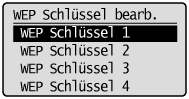 |
Wenn der Verschlüsselungstyp WPA/WPA2-PSK lautet
Wählen Sie mit [ ] oder [
] oder [ ] die Verschlüsselungsmethode aus, und drücken Sie [OK].
] die Verschlüsselungsmethode aus, und drücken Sie [OK].
 ] oder [
] oder [ ] die Verschlüsselungsmethode aus, und drücken Sie [OK].
] die Verschlüsselungsmethode aus, und drücken Sie [OK].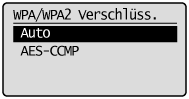
Wählen Sie mit [ ] oder [
] oder [ ] das Eingabeformat aus, das der Anzahl der Netzwerkschlüsselzeichen (Ziffern) entspricht, die Sie sich notiert haben, und drücken Sie dann [OK].
] das Eingabeformat aus, das der Anzahl der Netzwerkschlüsselzeichen (Ziffern) entspricht, die Sie sich notiert haben, und drücken Sie dann [OK].
 ] oder [
] oder [ ] das Eingabeformat aus, das der Anzahl der Netzwerkschlüsselzeichen (Ziffern) entspricht, die Sie sich notiert haben, und drücken Sie dann [OK].
] das Eingabeformat aus, das der Anzahl der Netzwerkschlüsselzeichen (Ziffern) entspricht, die Sie sich notiert haben, und drücken Sie dann [OK].Einer der folgenden Bildschirme wird angezeigt.


Geben Sie den Netzwerkschlüssel ein, den Sie sich notiert haben.
ASCII-Text
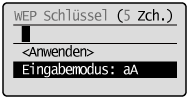
|
(1)
|
Drücken Sie [
 ] (Ton), und wählen Sie dann <Eingabemodus> aus. ] (Ton), und wählen Sie dann <Eingabemodus> aus. |
|
(2)
|
Geben Sie den Netzwerkschlüssel ein.
 Sie können die Eingabe über die numerischen Tasten vornehmen. Sie können die Eingabe über die numerischen Tasten vornehmen. |
|
(3)
|
Wählen Sie nach der Eingabe mit [
 ] oder [ ] oder [ ] das Element <Anwenden> aus, und drücken Sie dann [OK]. ] das Element <Anwenden> aus, und drücken Sie dann [OK]. |
Wenn der Verschlüsselungstyp WEP lautet
Wählen Sie für die Verschlüsselung WEP-Schlüssel aus (1 bis 4).
|
(1)
|
Wählen Sie mit [
 ] oder [ ] oder [ ] das Element <WEP Schlüssel wählen> aus, und drücken Sie dann [OK]. ] das Element <WEP Schlüssel wählen> aus, und drücken Sie dann [OK]. |
|
(2)
|
Wählen Sie mit [
 ] oder [ ] oder [ ] den in Schritt 11 bearbeiteten WEP-Schlüssel aus, und drücken Sie dann [OK]. ] den in Schritt 11 bearbeiteten WEP-Schlüssel aus, und drücken Sie dann [OK]. |
Hexadezimal
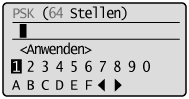
|
(1)
|
Geben Sie den Netzwerkschlüssel ein.
 Wählen Sie mit [ Wählen Sie mit [ ] oder [ ] oder [ ] das Zeichen aus, und drücken Sie dann für die Eingabe [OK]. ] das Zeichen aus, und drücken Sie dann für die Eingabe [OK]. |
|
(2)
|
Wählen Sie nach der Eingabe mit [
 ] oder [ ] oder [ ] das Element <Anwenden> aus, und drücken Sie dann [OK]. ] das Element <Anwenden> aus, und drücken Sie dann [OK]. |
Wenn der Verschlüsselungstyp WEP lautet
Wählen Sie für die Verschlüsselung WEP-Schlüssel aus (1 bis 4).
|
(1)
|
Wählen Sie nach der Eingabe des Netzwerkschlüssels mit [
 ] oder [ ] oder [ ] das Element <WEP Schlüssel wählen> aus, und drücken Sie dann [OK]. ] das Element <WEP Schlüssel wählen> aus, und drücken Sie dann [OK]. |
|
(2)
|
Wählen Sie mit [
 ] oder [ ] oder [ ] den in Schritt 11 bearbeiteten WEP-Schlüssel aus, und drücken Sie dann [OK]. ] den in Schritt 11 bearbeiteten WEP-Schlüssel aus, und drücken Sie dann [OK]. |
Wählen Sie mit [ ] das Element <Ja> aus, und drücken Sie dann [OK].
] das Element <Ja> aus, und drücken Sie dann [OK].
 ] das Element <Ja> aus, und drücken Sie dann [OK].
] das Element <Ja> aus, und drücken Sie dann [OK].

Die Wi-Fi-Anzeige blinkt.
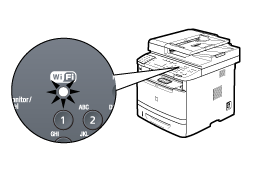

Der nächste Bildschirm wird ca. 2 Sekunden lang angezeigt, und anschließend leuchtet die Wi-Fi-Anzeige dauerhaft.
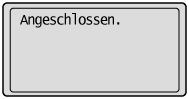
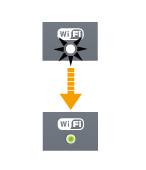
 |
Wenn die folgende Meldung angezeigt wird, drücken Sie [OK], um den Bildschirm zu schließen, und vergewissern Sie sich, dass der Verschlüsselungstyp, die Authentisierungs- oder Verschlüsselungsmethode und der Netzwerkschlüssel korrekt eingegeben wurden. Falls nicht, geben Sie den Netzwerkschlüssel erneut ein.
Wenn der Access Point nach dem erneuten Versuch nicht erkannt werden kann, lesen Sie unter Folgendem nach.
|
15
Warten Sie, bis das Gerät die IP-Adresse automatisch festgelegt hat (ca. 2 Minuten).
Wenn Sie die IP-Adresse manuell festlegen möchten, lesen Sie unter Folgendem nach.